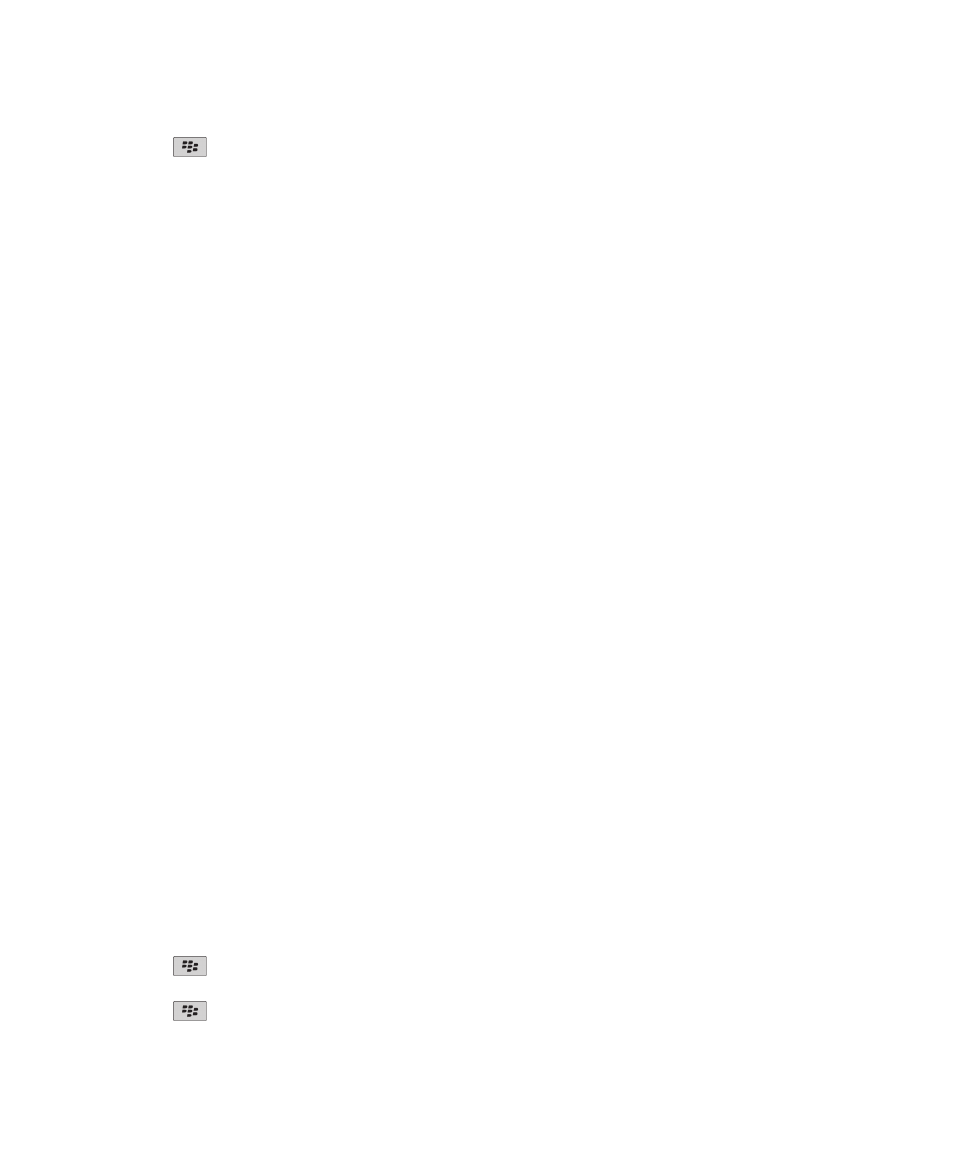
Máy ảnh
Tùy vào kiểu điện thoại BlackBerry®, tính năng chụp ảnh hoặc video có thể không được hỗ trợ hoặc một số tính
năng chụp ảnh hoặc video có thể không khả dụng.
Chụp ảnh
1. Trên Màn hình chính, hãy nhấp vào biểu tượng Máy ảnh.
2. Nếu bạn đã bật thu phóng kỹ thuật số, trên bảng cảm ứng, trượt ngón tay của bạn lên hoặc xuống để thu hoặc
phóng.
3. Bấm phím Tiện Dụng Phải.
Ảnh được lưu vào thư mục Ảnh chụp trong ứng dụng Ảnh. Để mở ảnh, nhấp vào xem thử ảnh ở cuối màn hình.
Các chủ đề liên quan
Quay video, 131
Thay đổi cài đặt flash cho ảnh bạn chụp
1. Trên Màn hình chính, hãy nhấp vào biểu tượng Máy ảnh.
2. Để chuyển giữa các cài đặt flash, hãy nhấp biểu tượng flash ở cuối màn hình.
Khi bạn đóng máy ảnh, cài đặt flash sẽ được lưu.
Thay đổi chế độ cảnh của máy ảnh
Bạn có thể thay đổi chế độ cảnh trong máy ảnh để tối ưu hóa cài đặt cho các môi trường khác nhau. Mô tả của các
chế độ máy ảnh có sẵn trên máy ảnh.
1. Trên Màn hình chính, hãy nhấp vào biểu tượng Máy ảnh.
2. Để thay đổi chế độ cảnh của máy ảnh, hãy nhấp biểu tượng chế độ cảnh ở cuối màn hình.
3. Chọn một chế độ cảnh.
Khi bạn đóng máy ảnh, chế độ cảnh sẽ được lưu.
Thay đổi kích cỡ của ảnh bạn chụp
Ảnh càng lớn thì dung lượng để lưu trữ ảnh càng nhiều.
1. Trên Màn hình chính, hãy nhấp vào biểu tượng Máy ảnh.
2. Bấm phím
> Tùy chọn.
3. Thay đổi trường Kích Cỡ Hình Ảnh.
4. Bấm phím
> Lưu.
Hướng Dẫn Sử Dụng
Media
132
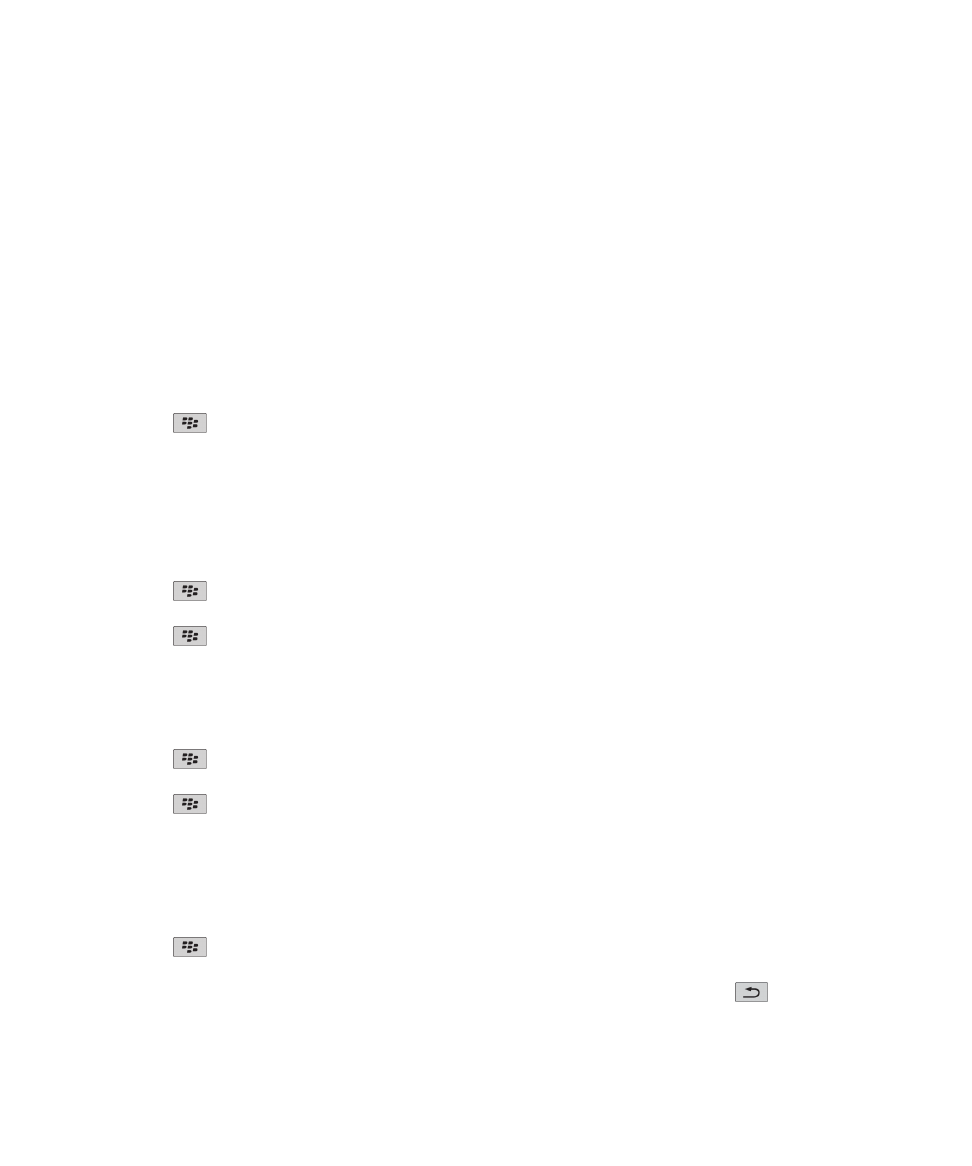
Các chủ đề liên quan
Xem các đặc tính của một tập tin media, 127
Ảnh gắn thẻ địa lý mà bạn chụp
Tùy chọn gắn thẻ địa lý trong máy ảnh ghi lại thông tin vị trí địa lý nơi bạn chụp ảnh.
1. Trên Màn hình chính, hãy nhấp vào biểu tượng Máy ảnh.
2. Nhấp vào biểu tưởng gắn thẻ địa lý ở cuối màn hình.
Thông tin gắn thẻ địa lý có thể được xem trong thuộc tính của tập tin ảnh.
Thay đổi cài đặt tự động lấy nét
1. Trên Màn hình chính, hãy nhấp vào biểu tượng Máy ảnh.
2. Bấm phím
> Tự động Lấy nét.
• Đối với đối tượng tĩnh, hãy nhấp Chụp Một lần.
• Đối với đối tượng đang chuyển động, hãy nhấp Liên tục.
• Để tắt tính năng lấy nét tự động, hãy nhấp Tắt.
Tắt tính năng thu phóng kỹ thuật số cho máy ảnh
1. Trên Màn hình chính, hãy nhấp vào biểu tượng Máy ảnh.
2. Bấm phím
> Tùy chọn.
3. Bỏ chọn hộp chọn Thu phóng Kỹ thuật số.
4. Bấm phím
> Lưu.
Giảm độ nhòe trong các ảnh bạn chụp
Tùy chọn ổn định hình ảnh giúp giảm độ nhòe bị tạo ra do sự di chuyển nhẹ của máy ảnh khi bạn chụp ảnh.
1. Trên Màn hình chính, hãy nhấp vào biểu tượng Máy ảnh.
2. Bấm phím
> Tùy chọn.
3. Chọn hộp chọn Ổn Định Hình Ảnh.
4. Bấm phím
> Lưu.
Thay đổi thời gian xem lại ảnh bạn chụp
Bạn có thể đặt khoảng thời gian ảnh duy trì hiển thị trên màn hình sau khi chụp, hoặc tắt tùy chọn này để bạn có thể
chụp ảnh khác ngay lập tức.
1. Trên Màn hình chính, hãy nhấp vào biểu tượng Máy ảnh.
2. Bấm phím
> Tùy chọn.
• Để thay đổi thời gian xem lại, hãy thay đổi trường Xem lại Ảnh đến một mốc thời gian nào đó.
• Để đặt ảnh duy trì hiển thị trên màn hình sau khi bạn chụp cho đến khi bạn bấm phím
, hãy thay đổi
trường Xem lại Ảnh thành Giữ.
Hướng Dẫn Sử Dụng
Media
133
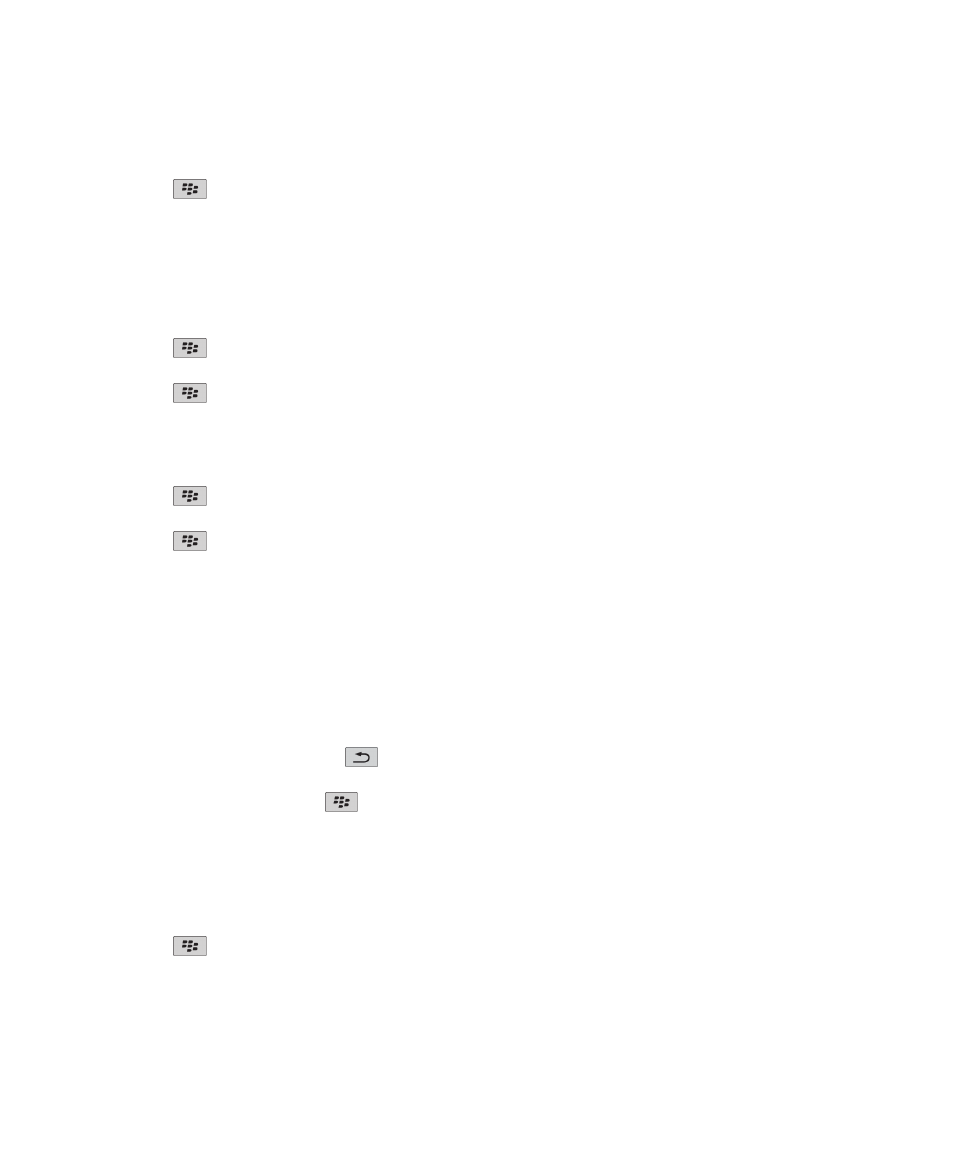
• Để ngăn ảnh không duy trì hiển thị trên màn hình sau khi bạn chụp, hãy thay đổi trường Xem lại Ảnh thành
Tắt.
3. Bấm phím
> Lưu.
Thay đổi khi máy ảnh cảnh báo về số ảnh còn lại
Cảnh báo xuất hiện để thông báo cho bạn khi dung lượng lưu trữ ảnh giảm xuống dưới một con số nhất định. Bạn
có thể xem số ảnh còn lại trong mục Lưu trữ của màn hình Tùy chọn.
1. Trên Màn hình chính, hãy nhấp vào biểu tượng Máy ảnh.
2. Bấm phím
> Tùy chọn.
3. Thay đổi trường Cảnh báo khi lượng ảnh còn lại giảm xuống.
4. Bấm phím
> Lưu.
Thay đổi vị trí lưu trữ ảnh mà bạn đã chụp
1. Trên Màn hình chính, hãy nhấp vào biểu tượng Máy ảnh.
2. Bấm phím
> Tùy chọn.
3. Thay đổi trường Lưu Ảnh.
4. Bấm phím
> Lưu.